WPS Excel設置出現重復數據自動提示的方法
時間:2023-05-18 08:59:23作者:極光下載站人氣:244
我們在使用wps的時候,對于編輯數據是難免的事,我們會進行數據的匯總、求和以及會提取重復的內容等操作,如果我們在輸入一些重要的數據的時候,如果我們輸入的數據重復了,那么就會造成很大的損失,或者是數據不嚴謹的問題,因此很多小伙伴為了更好的讓自己編輯的數據不出現重復,那么就會設置一個如果出現了重復數據會自動提示的這種設置,但是這種設置對于一些新手小伙伴來說,是無法操作的,因為該功能需要進入到有效性的窗口中通過COUNTIF函數公式來操作,因此如果你不知道如何使用該函數來設置的話,那么可以和小編一起來看看方法教程,希望小編的方法教程對大家有所幫助。
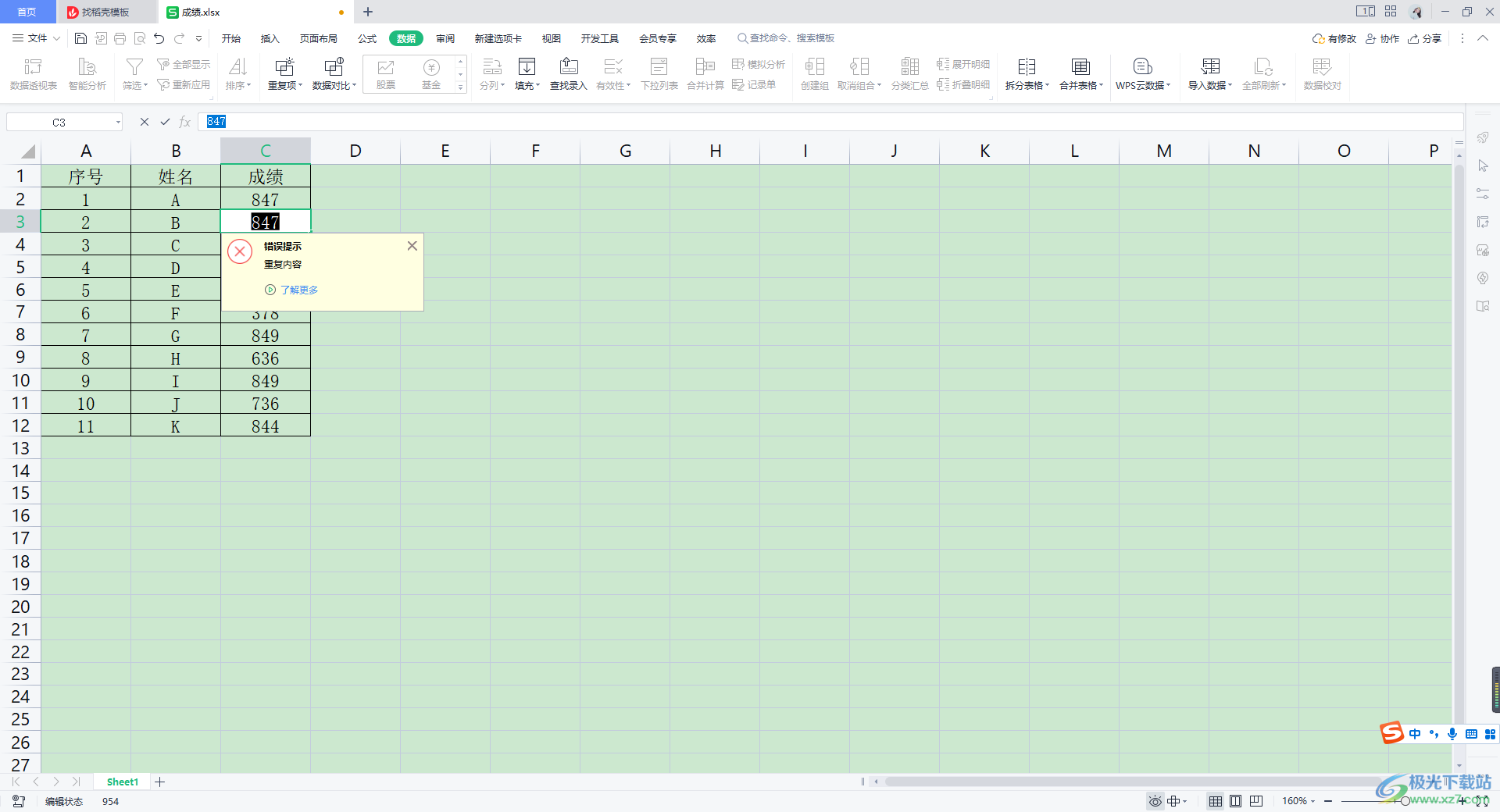
方法步驟
1.首先我們需要將要編輯的表格內容打開,接著將需要設置不重復輸入的數據那一列找到,之后我們將鼠標定位到上方的【數據】的位置進行點擊一下,在打開的工具欄中選擇【有效性】。
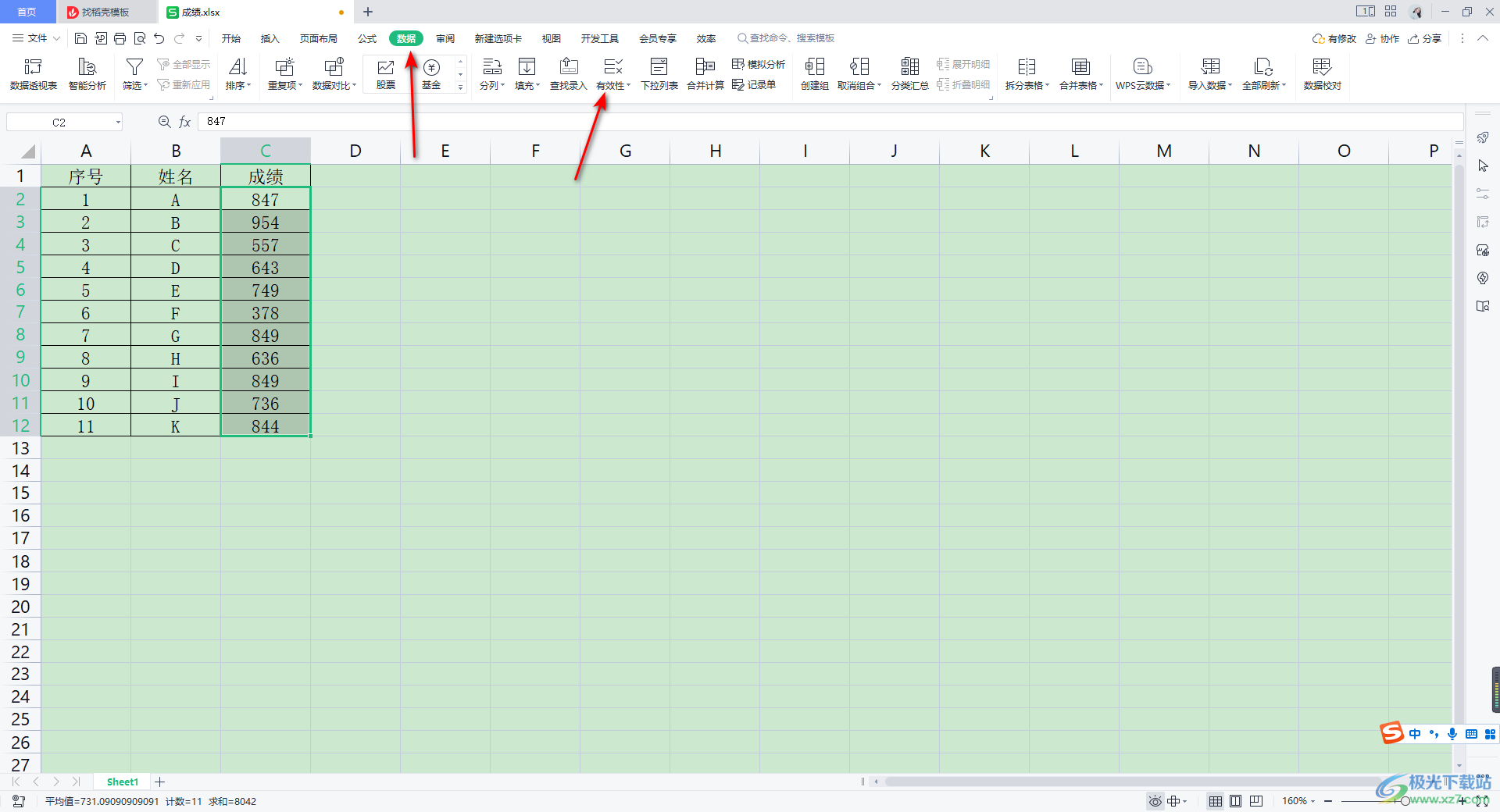
2.進入到有效性的窗口中之后,我們需要在【設置】的選項卡下將【允許】的下拉選項點擊大家選擇【自定義】這個選項。
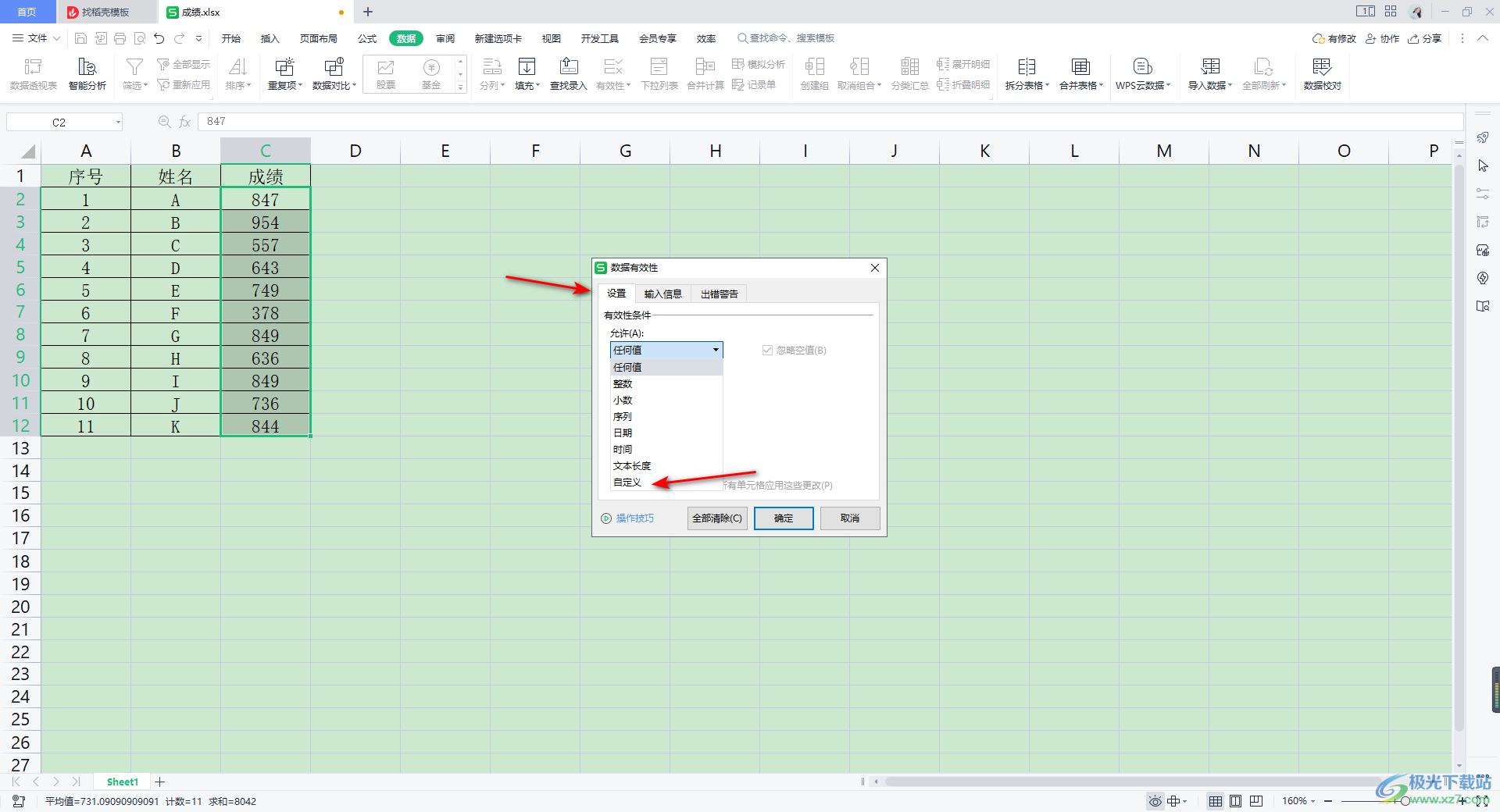
3.隨后在下方的公式的框中輸入【=COUNTIF()】,之后再使用鼠標將我們需要設置不重復輸入的那一列的數據全部選中,那么在括號中就會出現那一列的區域單元格【C:C】如圖所示。
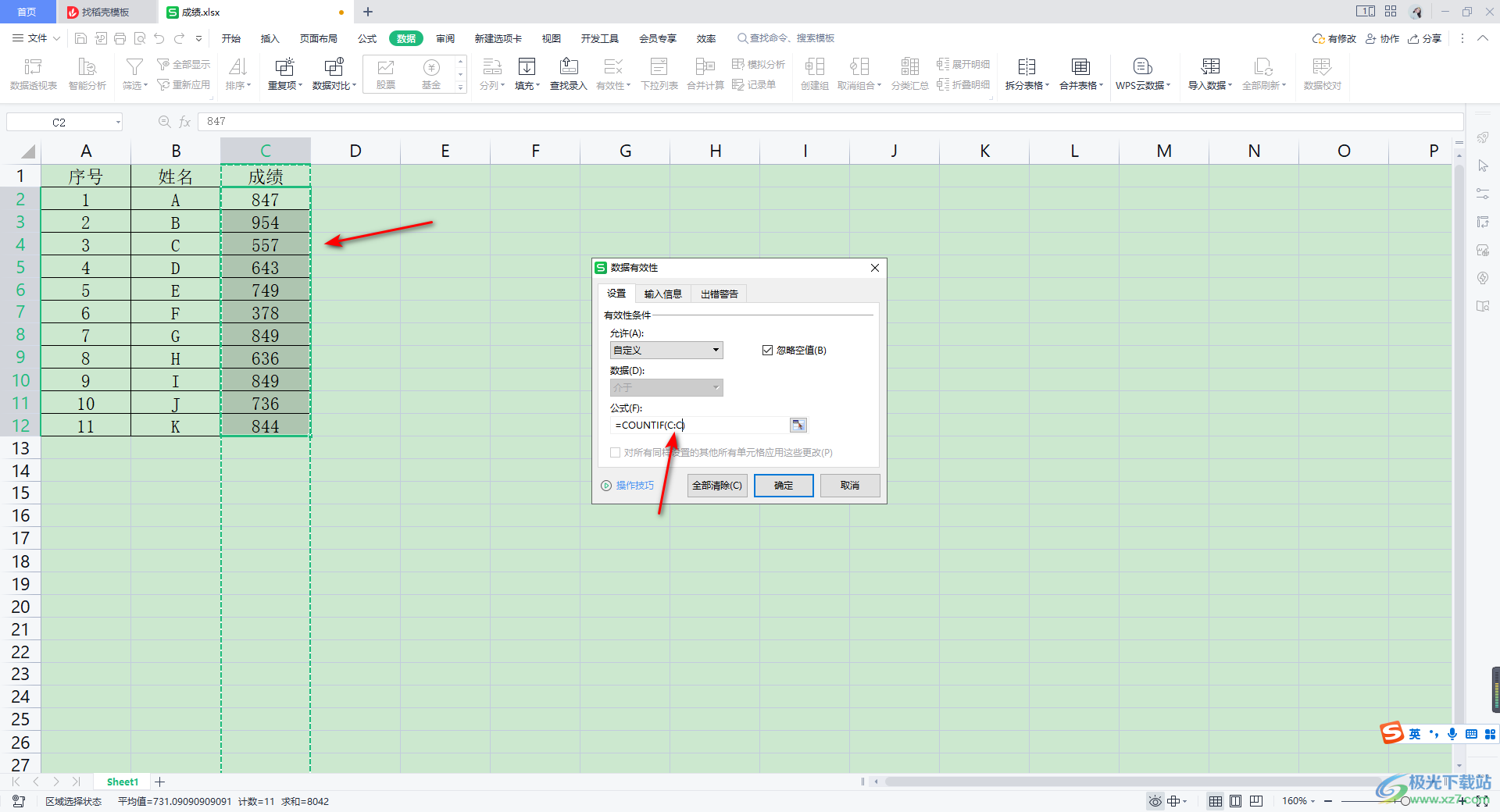
4.接著我們還需要輸入【,】,接著在逗號的后面需要輸入【C1】,整體的就是【=COUNTIF(C:C,C1)=1】,意思就是C1的這一列的數據不能重復一次。
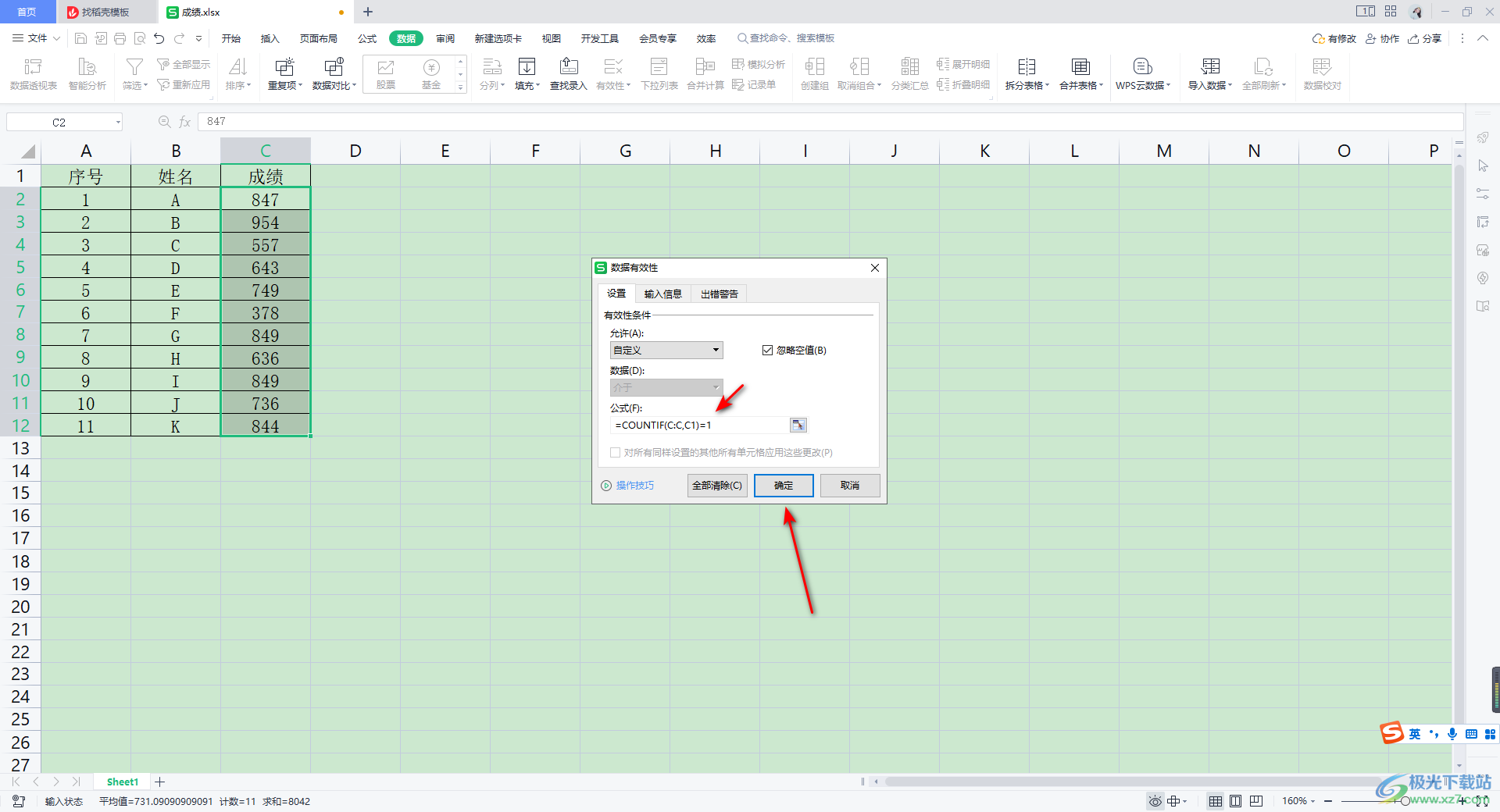
5.之后我們進入到【出錯警告】的選項卡下,你可以在框中設置一下當出現錯誤之后的一個提示內容,如圖所示。
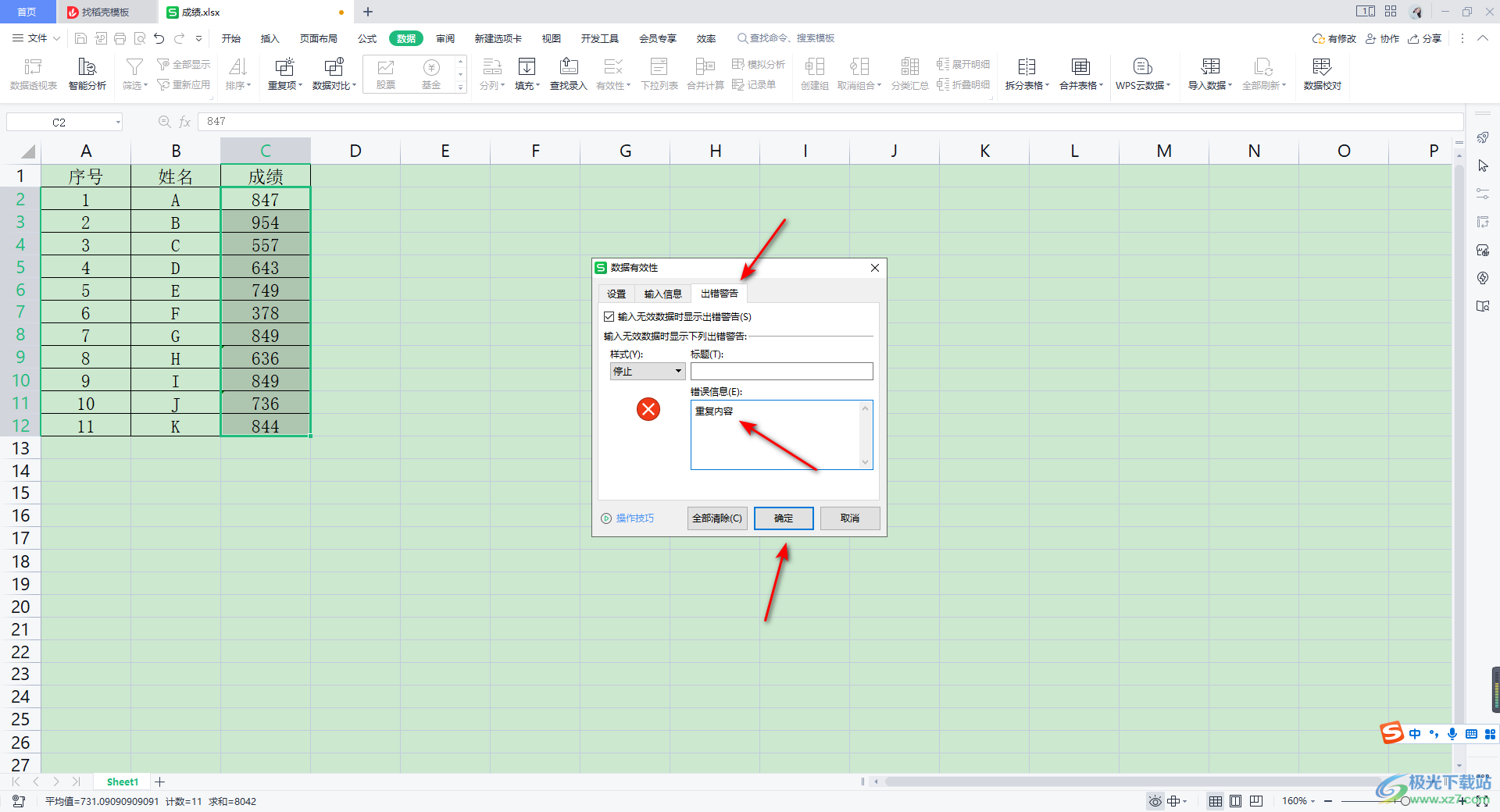
6.那么這時我們返回到編輯頁面中,在頁面上編輯一個重復的數據,那么就會馬上出現一個警告提示,那么警告的內容就是自己設置的內容,如圖所示。
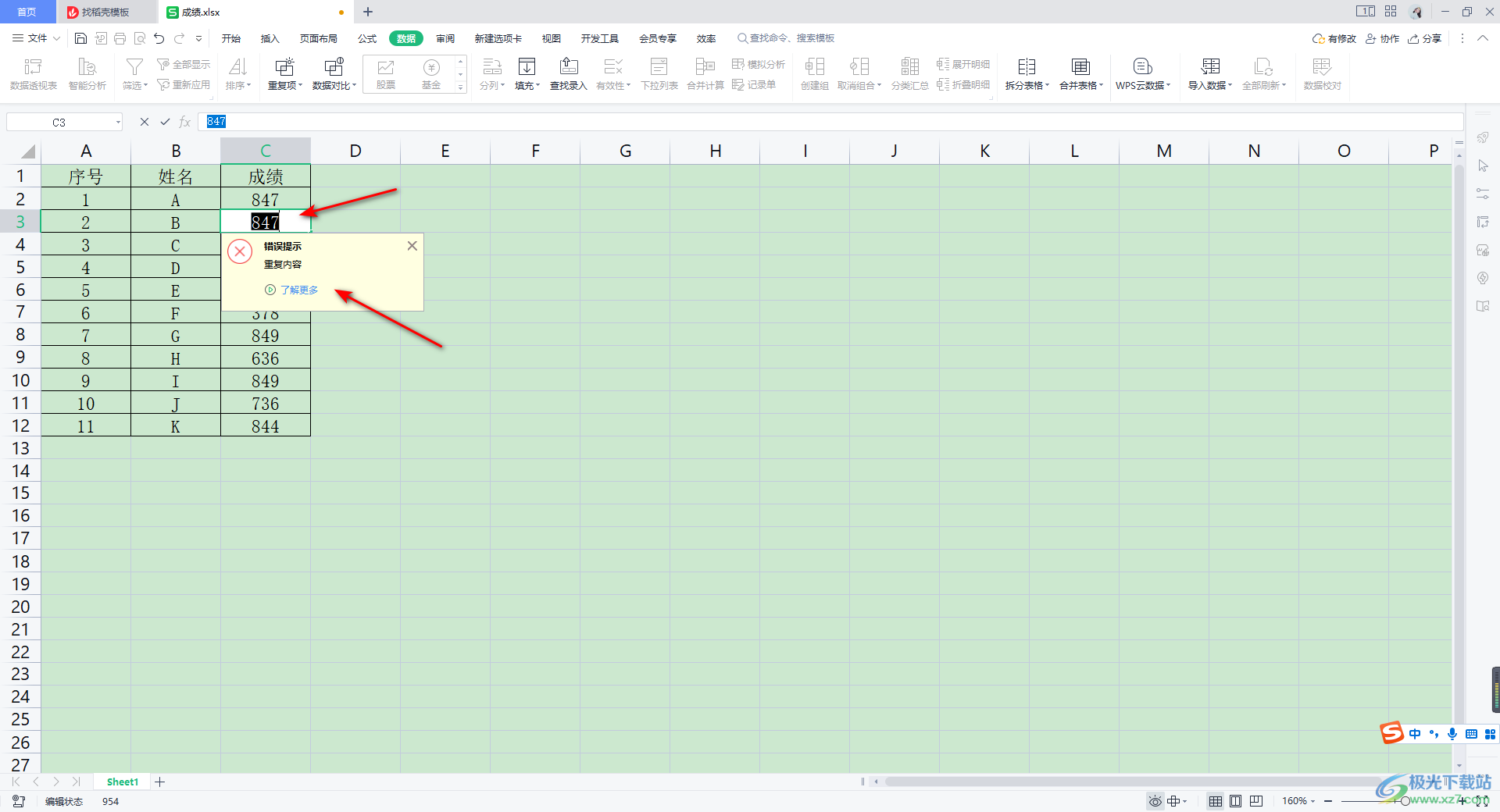
以上就是關于如何使用WPS excel不允許重復數據錄入的具體操作方法,我們在使用WPS Excel進行數據的編輯時,很多時候自己編輯的數據都是非常重要的,不能編輯重復的數據,那么你可以通過上述這樣的方法進行設置,這樣可以幫助自己很好的進行數據的錄入和統計,感興趣的話可以操作試試。

大小:240.07 MB版本:v12.1.0.18608環境:WinAll
- 進入下載
相關推薦
相關下載
熱門閱覽
- 1百度網盤分享密碼暴力破解方法,怎么破解百度網盤加密鏈接
- 2keyshot6破解安裝步驟-keyshot6破解安裝教程
- 3apktool手機版使用教程-apktool使用方法
- 4mac版steam怎么設置中文 steam mac版設置中文教程
- 5抖音推薦怎么設置頁面?抖音推薦界面重新設置教程
- 6電腦怎么開啟VT 如何開啟VT的詳細教程!
- 7掌上英雄聯盟怎么注銷賬號?掌上英雄聯盟怎么退出登錄
- 8rar文件怎么打開?如何打開rar格式文件
- 9掌上wegame怎么查別人戰績?掌上wegame怎么看別人英雄聯盟戰績
- 10qq郵箱格式怎么寫?qq郵箱格式是什么樣的以及注冊英文郵箱的方法
- 11怎么安裝會聲會影x7?會聲會影x7安裝教程
- 12Word文檔中輕松實現兩行對齊?word文檔兩行文字怎么對齊?
網友評論